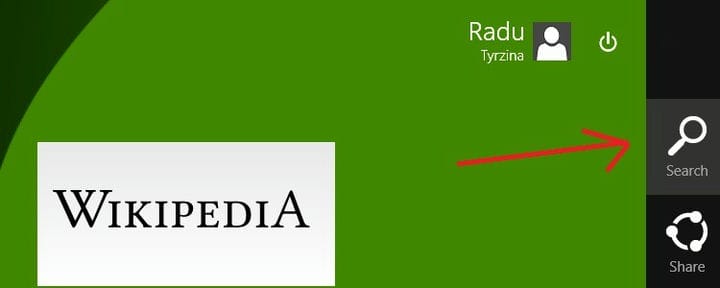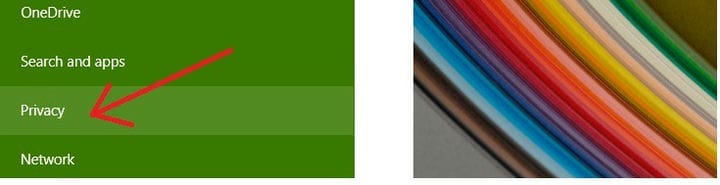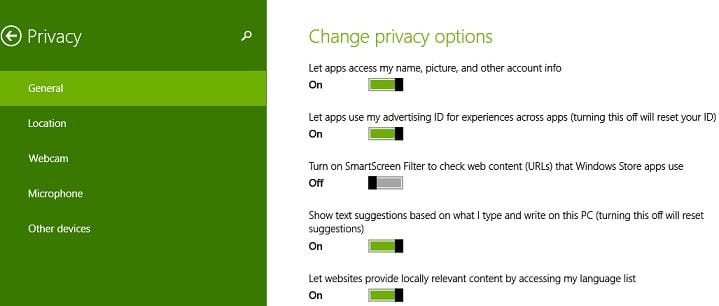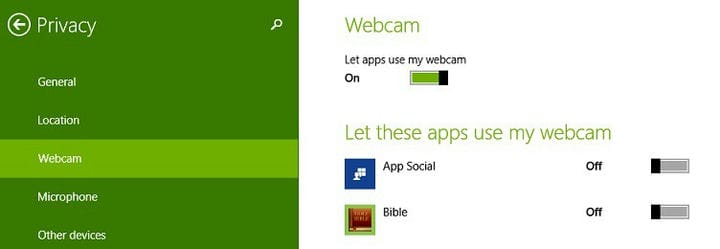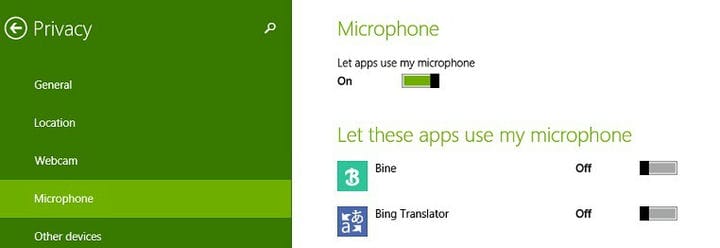Cómo cambiar la configuración de privacidad en Windows 10, 8.1
Última actualización: 23 de agosto de 2018
Para solucionar varios problemas de PC, recomendamos la herramienta de reparación de PC Restoro: este software reparará errores comunes de la computadora, lo protegerá de la pérdida de archivos, malware, fallas de hardware y optimizará su PC para obtener el máximo rendimiento. Solucione problemas de PC y elimine virus ahora en 3 sencillos pasos:
- Descargue la herramienta de reparación de PC Restoro que viene con tecnologías patentadas (patente disponible aquí ).
- Haga clic en Iniciar escaneo para encontrar problemas de Windows que podrían estar causando problemas en la PC.
- Haga clic en Reparar todo para solucionar problemas que afectan la seguridad y el rendimiento de su computadora
- Restoro ha sido descargado por 657,095 lectores este mes.
En estos días, la privacidad es uno de los temas de los que más se habla, y Microsoft quiere asegurarse de que agrada a los usuarios de Windows 8.1 y Windows 10 con la configuración que ofrece. Estas son las opciones que le permiten tener el control de su privacidad en Windows 8.1 Probablemente haya notado que, al igual que en otras plataformas móviles, como iOS o Android, las aplicaciones que instala desde la Tienda Windows en su Windows 10 y Windows 8.1 El dispositivo puede acceder a varias funciones de su sistema. Probablemente esté ignorando este aspecto, pero realmente necesita saber que puede tener el control de su configuración de privacidad. Con los pasos enumerados a continuación, compartimos rápidamente los consejos y la explicación de las opciones de privacidad en Windows 8.1.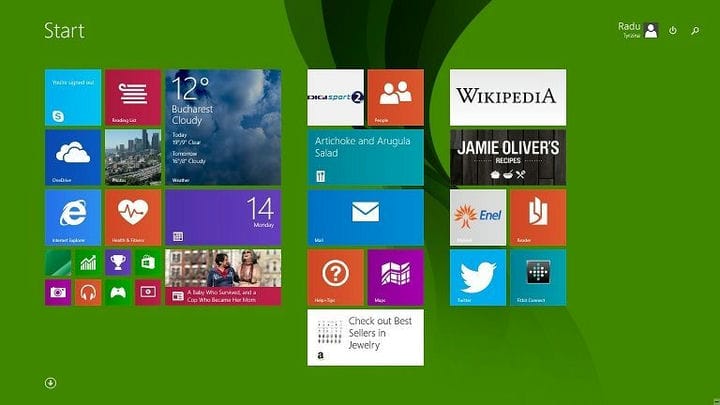
Nota importante: para los usuarios de Windows 10, escriba ‘Configuración de privacidad’ en la barra de búsqueda de Windows 10 en la parte inferior izquierda de su escritorio y obtendrá las mismas opciones de menú que en Windows 8.1.
Lea también: Microsoft obtiene BigBrotherAward 2018 por infringir la privacidad del usuario
Si ya conoce su camino en Windows 8 y Windows 8.1, entonces puede saber cómo acceder a la Configuración de PC. A partir de ahí, simplemente elija la opción Privacidad. Pero aquí está la guía detallada para aquellos que son nuevos en el concepto.
1 Presione el logotipo de Windows + tecla W para abrir la función de búsqueda o abra la barra de accesos moviendo el mouse o deslizando el dedo hacia la esquina superior derecha.
2 En la barra de búsqueda, escriba ‘ Configuración de PC ‘ y luego haga clic o toque en él.
3 Elija ‘ Privacidad ‘ en el menú.
4 En la subsección ‘ General ‘, puede cambiar lo siguiente:
- Acceso de la aplicación a su nombre, foto y otra información de la cuenta
- Las aplicaciones pueden acceder a su ID de publicidad, puede desactivarlo para restablecerlo
- Filtro SmartScreen para el contenido web que utilizan las aplicaciones
- Sugerencias de texto
- Los sitios web proporcionan contenido relevante a nivel local al acceder a la lista de idiomas
5 En la subsección ‘ Ubicación ‘, puede permitir que Windows y las aplicaciones usen su ubicación. Si no le gusta que ciertas aplicaciones usen su ubicación, puede desactivarlo manualmente.
6 En la subsección ‘ Cámara web ‘, puede hacer lo mismo que en la de Ubicación, lo que significa que también puede deshabilitar el acceso de ciertas aplicaciones y Windows. Elija solo las aplicaciones que sepa que son realmente seguras de usar.
7 En el submenú ‘ Micrófono ‘, ya sabe lo que puede hacer con la configuración anterior. Nuevamente, desactive las aplicaciones en las que no confía.
También está la subsección ‘Otros dispositivos’, donde probablemente verá otros dispositivos, como un lápiz o cualquier otro dispositivo externo.
¿Problemas de seguridad de la configuración de privacidad en Windows 10?
En mayo de 2018, hemos escrito sobre la nueva configuración de privacidad que traerá la actualización de abril de Windows 10. Han sido criticados por recopilar información y muchos usuarios no estaban contentos con eso. Algunos de ellos informaron que la configuración de privacidad desapareció en Windows 10.
Pero el problema más discutido fue la imposibilidad de cambiar la configuración del proceso de recopilación de datos. Este problema suscitó preocupaciones incluso a nivel político. Si aún cree que su información personal está completamente protegida, aquí hay una prueba de que Windows 10 ignora la configuración del usuario.
Lea también: deshabilite la línea de tiempo en la actualización de abril de Windows 10 para proteger su privacidad
Nota del editor: esta publicación se publicó originalmente en abril de 2014 y desde entonces ha sido renovada y actualizada para brindar frescura, precisión y exhaustividad.